Als het gaat om het werken met bestanden van onze Dakramen en raamkozijnen computer komen we populaire bestanden tegen waarvan we meteen weten met welk programma we ze kunnen openen en bewerken. Het kan echter voorkomen dat een bestand met een voor ons onbekend formaat ons bereikt, dat we gewoon niet weten hoe we het moeten openen om de inhoud ervan te bekijken. Dit kan het geval zijn voor EPS-bestanden.
EPS-bestanden is een oud formaat, maar een formaat dat nog steeds wordt gebruikt in de ontwerpindustrie, dus als we naar velden gaan die ermee verband houden, is het mogelijk dat een bestand met dit formaat in onze handen komt. Daarom gaan we vandaag weten wat EPS-bestanden zijn, waarvoor ze worden gebruikt, welke voor- en nadelen ze hebben en hoe ze in Windows kunnen worden geopend.
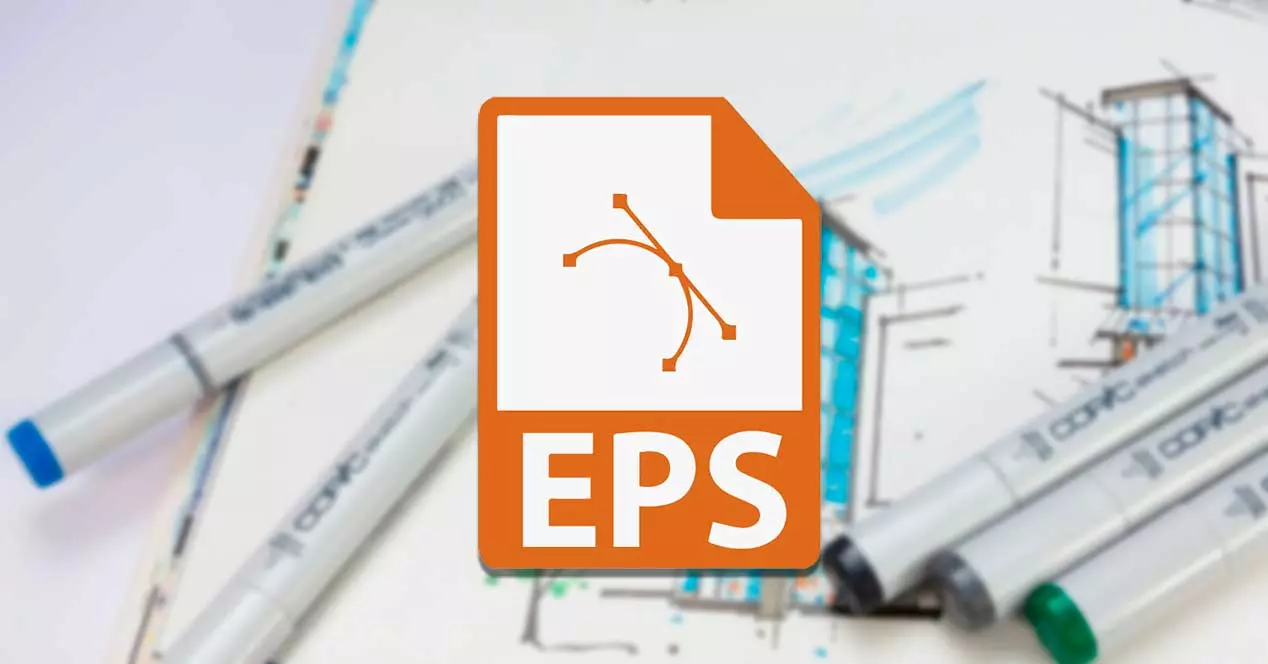
Wat zijn EPS-bestanden
We hebben het over een grafisch bestandsformaat gemaakt door adobe aan het eind van de jaren tachtig, waardoor het een van de eerste afbeeldingsbestandsopties voor de ontwerpindustrie was. Het formaat is ontwikkeld om het gemakkelijk te maken om afbeeldingen en illustraties op te nemen in voornamelijk op tekst gebaseerde PostScript-creaties. Het EPS-bestandsformaat kan ook: een voorbeeld met lage resolutie genereren voor het drukken, iets wat voorheen niet mogelijk was. Deze lage voorvertoningen maken het toegankelijk voor programma's die het interne script niet kunnen bewerken.
Ze worden vooral gebruikt door grafische ontwerpprogramma's om zowel 2D-graphics als vectorafbeeldingen op te slaan en om afbeeldingen, tekeningen of ontwerpen te maken. Deze kunnen tekst en afbeeldingen bevatten om te beschrijven hoe de vectorafbeelding wordt getekend, maar bevatten vaak ook een bitmapvoorbeeldafbeelding "ingepakt". Uitgevers gebruiken dit bestand veel omdat het compatibel is met verschillende besturingssystemen.
Bovendien kunnen EPS-bestanden ook verschijnen met de extensies EPSF en EPSI .
Waar worden ze momenteel voor gebruikt?
EPS-bestanden hebben een breed scala aan toepassingen wanneer: ontwerpen en afdrukken van afbeeldingen . Hoewel ze al zijn vervangen door modernere formaten zoals PDF, hebben EPS-bestanden nog steeds een functie als een legacy-formaat dat compatibel is met bijna alle systemen en software. In feite zijn het geen zeldzame bestanden om te vinden, of in ieder geval zo zeldzaam als hun naam doet vermoeden.
Dit formaat is nog steeds gebruikt door professionals voor grootschalige klussen. De functie voor achterwaartse compatibiliteit van bestandsindelingen maakt het geschikt voor het werken met een breed scala aan printers, inclusief printers die mogelijk verouderd zijn door modernere formaten zoals PDF. Computergestuurde graveermachines vinden EPS-gegevens mogelijk ook gemakkelijker in detail te reproduceren, waardoor het ideaal is om mee te werken.
Omdat de afzonderlijke afbeeldingsgegevens worden opgeslagen in vectorbestanden, betekent dit ook dat EPS-bestanden resolutie behouden, ongeacht de schaal. Dat maakt ze ideaal voor uitvergrote afbeeldingen zoals billboards en ander grootschalig marketingmateriaal.
Voor-en nadelen
Zoals we hebben besproken, is het EPS-formaat ideaal om te kunnen: schaal elke afbeelding , omdat ze ervoor zorgen dat de resolutie hoog blijft, zelfs als deze wordt uitgerekt of vergroot tot grotere proporties. Uw gegevens zijn ook gebaat bij een vorm van lossless compressie , wat ervoor zorgt dat de beeldkwaliteit hoog blijft, zelfs als we de bestandsgrootte verkleinen.
Bovendien kunnen de meeste printers die tegenwoordig door professionals worden gebruikt, gemakkelijk EPS-bestanden verwerken, waardoor ze een universele keuze zijn voor grotere, omvangrijkere afdruktaken.
Maar niet alles is perfect in EPS-bestanden, zoals het gebruik ervan ook heeft enkele nadelen . Aangezien dit formaat uit wiskundige gegevens bestaat die bepalen hoe de afbeelding eruit zal zien in een miniatuurvoorbeeld, kan het lang duren om de afbeeldingsinstellingen in te stellen voordat het bestand wordt gemaakt. Dit is onhandig voor werkomgevingen met een hoog en snel tempo.
Houd er ook rekening mee dat als het bestand eenmaal is opgeslagen als een EPS, het niet meer kan worden bewerkt. In het geval dat we een fout ontdekken en wijzigingen willen aanbrengen, moeten we terugkeren naar het oorspronkelijke bestand om de juiste wijzigingen aan te brengen voordat we het bestand opnieuw opslaan als EPS. Om ze te kunnen openen, is bovendien gespecialiseerde software nodig.
Hoe te openen in Windows
Windows heeft geen ingebouwde mogelijkheden of toepassingen die het EPS-formaat aankunnen, wat betekent dat je extra software nodig hebt om een afbeelding te bewerken en te bekijken.
photoshop
We hebben het over een van de meest populaire foto-editors van dit moment, vooral gericht op vakmensen, hoewel het steeds meer wordt gebruikt in de huiselijke sfeer. Het is geen gratis programma, maar je moet wel 24 euro per maand betalen om het te gebruiken. We kunnen ook download uw proefversie voor 7 dagen .
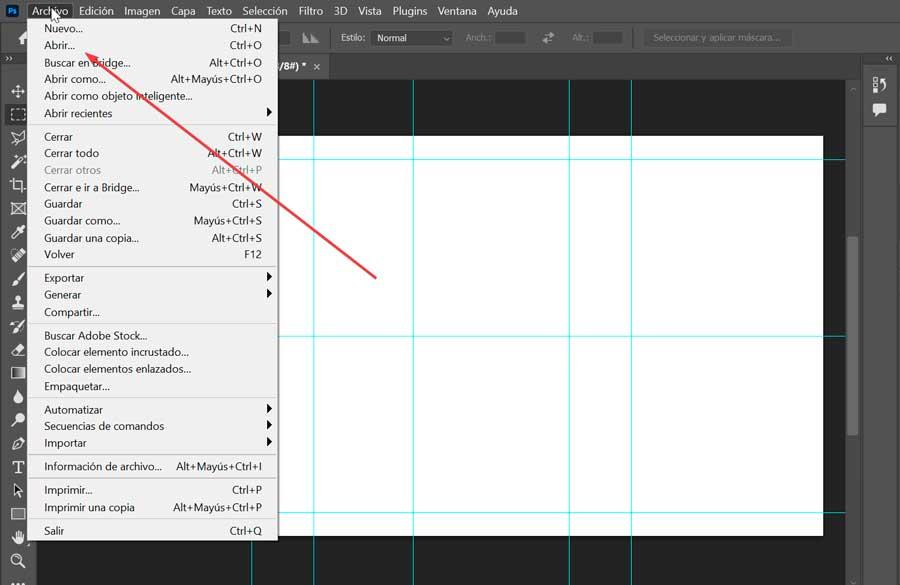
Eenmaal geopend, hoeven we alleen maar op de . te klikken Dien in tabblad, dat zich in de linkerbovenhoek bevindt. Dit opent een menu waarin we de . selecteren Openen optie. Hiermee wordt Windows Verkenner geopend van waaruit we het EPS-bestand moeten zoeken en lokaliseren. Eenmaal geselecteerd, hebben we Dubbelklik erop of klik op de knop Openen, zodat deze in het programma verschijnt.
EPSViewer
Het is een gratis programma waarmee we onze EPS-bestanden kunnen bekijken, roteren, verplaatsen en vergroten/verkleinen. Het is heel eenvoudig en gemakkelijk te gebruiken, aangezien u alleen het EPS-bestand hoeft te openen, in te zoomen, het formaat te wijzigen en het desgewenst in een ander formaat op te slaan. We kunnen het ook gebruiken om het EPS-bestand naar een ander beeldformaat zoals JPEG of PNG te converteren. We kunnen het downloaden van de website van de ontwikkelaar .
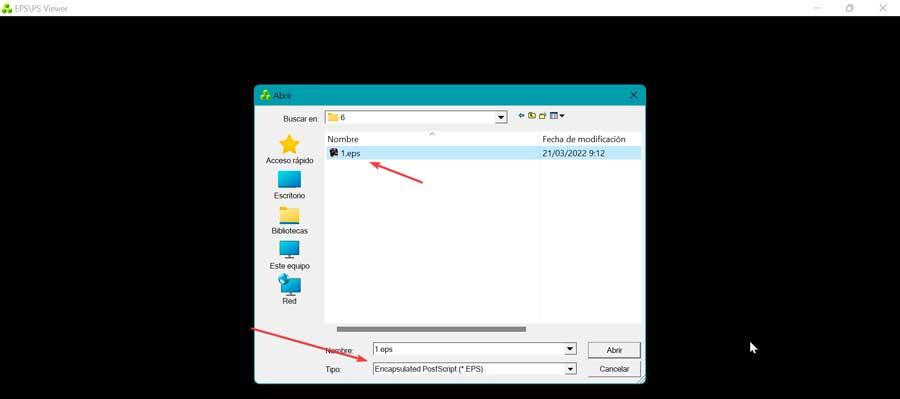
Zodra we het hebben uitgevoerd, een venster met de Windows file Explorer verschijnt automatisch. Daarin selecteren we in het gedeelte Type Ingekapseld PostScript (EPS) en navigeer naar de map waar het bestand zich bevindt en selecteer het. Klik ten slotte op "Openen" om het programma te laden.
IrfanView
Als we een programma nodig hebben waarmee we meer acties kunnen uitvoeren dan het bekijken en uitvoeren van eenvoudige rotaties, is IrfanView een van de beste gratis opties, omdat het ons in staat stelt een grote verscheidenheid aan afbeeldingsbestanden en bewerkingsfuncties uitvoeren op hen. We kunnen IrfanView gratis downloaden in zowel een 32-bits als een 64-bits versie.
Om EPS-bestanden te openen en te bewerken met IrfanView, hebben we het plug-inpakket nodig, evenals software genaamd Ghostscript . Om de plug-ins te installeren, moeten we toegang hebben tot zijn download pagina en verkrijg de 32- of 64-bits versie. We dubbelklikken op het .exe-bestand en voltooien de wizard om de plug-ins te installeren.
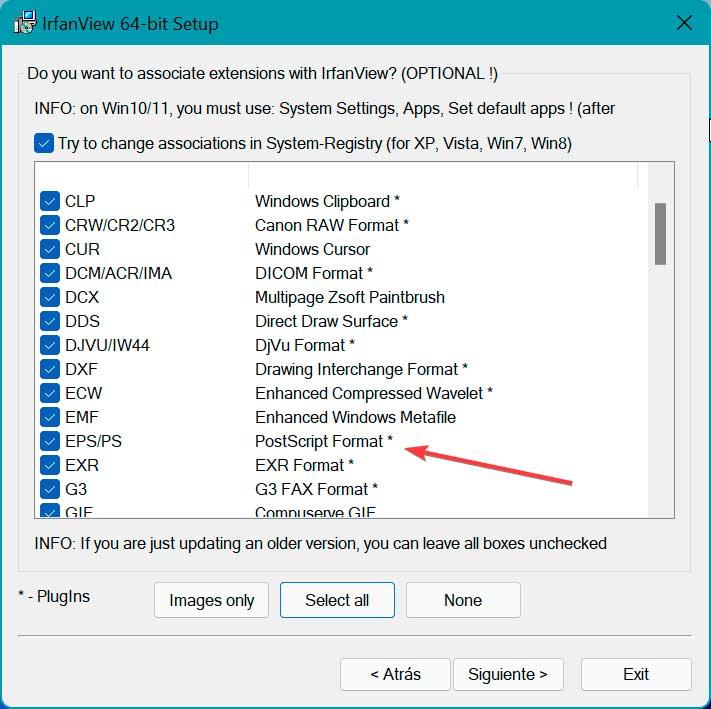
Nu kunnen we elk EPS-bestand openen in IrfanView. Om dit te doen, hoeven we alleen maar op het tabblad Bestand te klikken en op Openen te klikken. In het vervolgkeuzemenu zorgen we ervoor dat: selecteer de PostScript-bestanden en selecteer het gewenste bestand om het te kunnen openen.